태블릿과 손을 가지고 피피티 배경 작업
오늘은 아주 심플하면서도 컨셉이 명확해 충분히 많은 분들께 사랑받을 수 있을만한 피피티 배경 컨셉을 갖고 와봤는데요.
바로 태블릿과 그것을 들고 있는 손의 모습이랍니다.
자주 말씀드리는 것과 같이 이렇게 본래 그 자체가 어떤 정보 등을 보여주는 디스플레이 기능을 하는 것이라면 배경 컨셉으로써 아주 잘 어우러진답니다.

그냥 도형 하나를 넣고 그것에 선만 지정해 태블릿의 형태를 잡아주면 되겠지만,
저는 그 선의 형태의 중간에 구멍을 좀 내고 싶어서 도형이지만 선의 모습을 갖고 있는 것 처럼 개체를 만들어 줬는데요.
그래서 크기가 다른 2개의 도형을 배치해주고 도형 빼기를 해줬습니다.
그럼 블랙의 선과 같은 부분만 남게 되겠지요?

그 후 앞에서 말씀드린 것과 같이 그 선 타입의 도형에 구멍을 추가로 내주었는데요.
직사각형을 넣고 빼주었습니다.

다만 그렇게 직사각형을 이용해 빼주게 되면 구멍난 부분이 직선으로 남게 되어서 예쁘지 않거든요.
마치 우리가 선의 종류에 있어서 끝 모양을 둥글게로 선택해 줄 수 있는 피피티 자체의 기능과 같이 저는 다시 원 도형을 이용해 그 잘려나가진 끝 부분을 둥글게 바꿔주기로 했습니다.
이번에는 병합시켜주었구요.
중간에도 같은 크기의 원을 배치해 주어 포인트를 줬답니다.
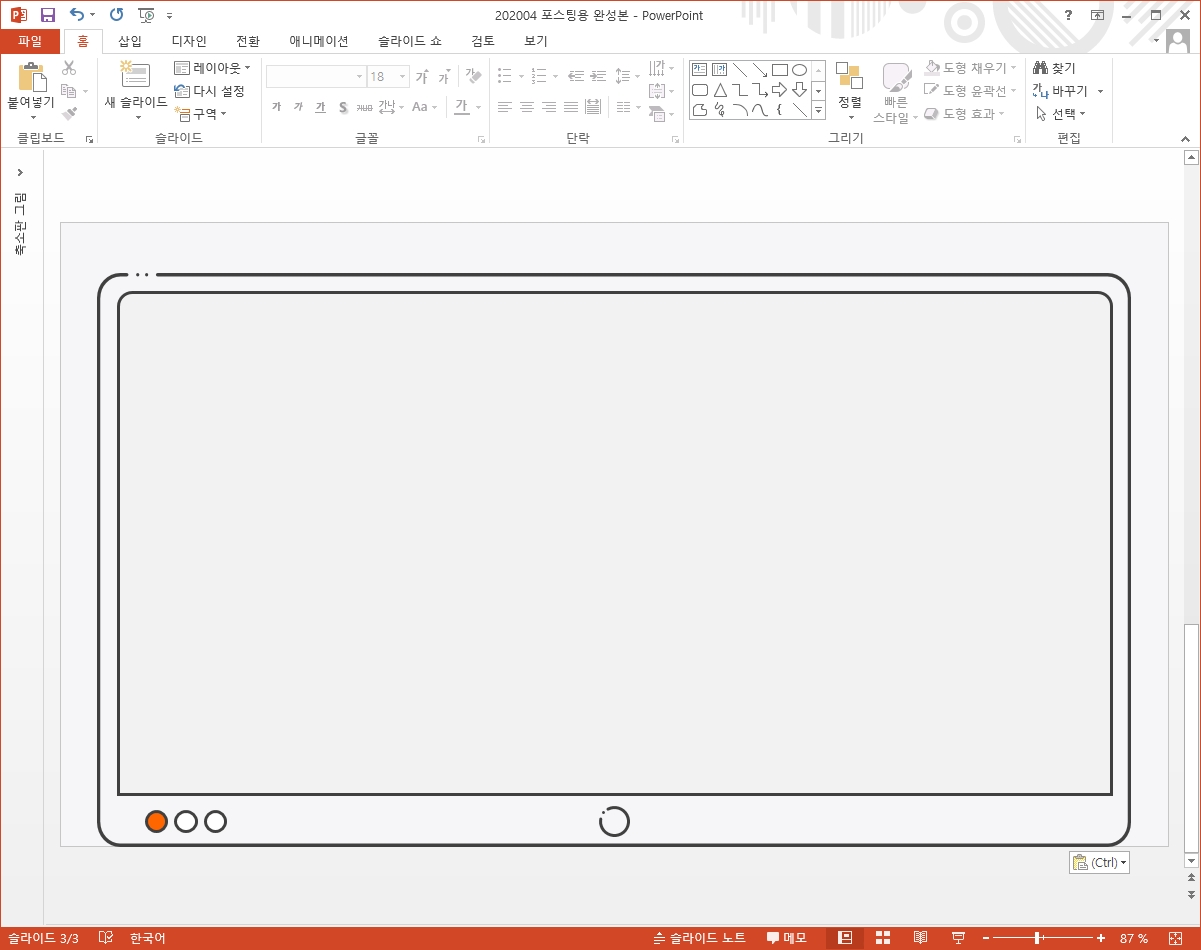
안쪽에 있는 도형은 그냥 선을 이용했고 나머지 개체들도 역시 그냥 기본 도형들, 즉 원이나 원호를 이용해서 버튼 모양들을 만들어줬어요.
이게 태블릿 만들기는 끝입니다.
사실 좌측 상단에 구멍을 내지 않는다면 그냥 도형 넣고 선 지정하고 해서 더 간단히 작업할 수 있는 것이기도 하겠구요.

여기에 손 아이콘을 이용해서 태블릿을 들고 있는 모습만 표현해 주면 되겠는데요.
플랫아이콘에서 휴먼 리소스로 검색해 보면 이렇게 일러스트 수준의 아이콘을 쉽게 찾을 수 있거든요.
팩으로 기준을 두고 검색하시면 더 빠르고 쉽구요.
이를 EPS 파일로 받아서 메타 파일로 변환해 주어 피피티에 삽입해주면 원하는대로 색상 등을 수정할 수 있기 때문에 색감을 맞춰 편집해주면 예쁘게 디자인에 사용할 수 있겠습니다.

이러한 아주 간단한 과정을 통해서 완성된 피피티 배경의 모습은 이러한데요.
어떤가요?
아주 심플해 보이지만 손이 포인트가 되어주면서 예쁘게 마무리 되었죠?
어디든 편하게 써볼 수 있을 만한 자료가 되었습니다.

ppt 비즈캠에서 무료로 템플릿을 공유하고 있어요
오늘은 하나의 공지글을 남겨 드리고자 하는데요. 바로 제가 ppt 디자인과 관련된 정보, 팁을 나누는 과정에서 예시로 만든 템플릿 소스들을 함께 연습해 보면서 발전해 나갈 수 있도록 무료로 ��
bizcam.tistory.com